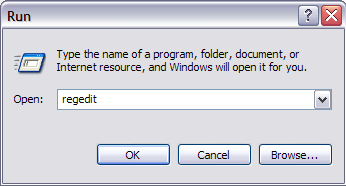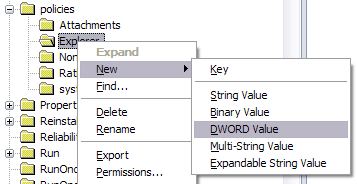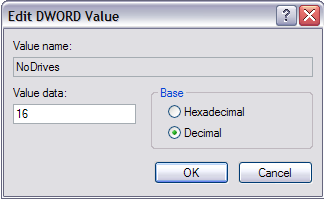Anda mungkin telah membaca banyak pos tentang cara membuat folder tersembunyi, folder aman, folder terkunci, dll, di Windows pada banyak kesempatan! Heck, salah satu artikel paling populer di blog ini adalah tentang bagaimana untuk membuat folder yang aman dan terkunci di Windows XP. Namun, menyembunyikan folder adalah proposisi yang rumit dan biasanya tidak berfungsi dengan baik kecuali Anda menggunakan sesuatu seperti Bitlocker atau FileVault.
Jadi inilah cara lain untuk "menyembunyikan" data Anda, tetapi dengan peringatan besar yang dapat dengan mudah ditemukan oleh seseorang yang memiliki keterampilan teknis. Jika Anda mencoba untuk menipu orang tua atau teman yang buta huruf komputer Anda, maka jangan ragu untuk mencoba metode berikut. Ini pada dasarnya adalah registry hack yang menyembunyikan drive komputer, yaitu C, D, dll, dari antarmuka Windows Explorer.
Meskipun Anda tidak dapat melihat drive di Explorer, itu masih dapat diakses melalui prompt perintah atau dengan mengetik secara manual di jalur ke bilah alamat di Explorer. Selain itu, drive masih akan muncul di program pihak ketiga dan di alat seperti Manajemen Komputer, dll. Itu bukan keamanan nyata, tetapi jika seseorang tidak tahu drive itu ada, mungkin itu cara cepat untuk menghindarinya penglihatan.
Saya mencoba peretasan ini di Windows XP, Windows 7, dan Windows 8 dan itu berfungsi pada ketiganya. Ok, jadi di sini adalah cara menerapkan peretasan: pertama, cadangkan registri Anda karena ini memerlukan penambahan kunci ke registri. Setelah Anda membuat cadangan registri Anda, buka registry editor dengan mengklik Mulai, Jalankandan ketik regedit.
Sekarang arahkan ke kumpulan registri berikut yang ditunjukkan di bawah ini:
HKEY_LOCAL_MACHINE - Perangkat Lunak - Microsoft - Windows - CurrentVersion - Policies - Explorer
Klik kanan pada Explorerdan pilih Newdan kemudian DWORDValue. Di Windows 7 dan Windows 8, Anda dapat memilih DWORD (32-bit) Value.
Beri nama yang baru nilai NoDrivesdan kemudian klik dua kali untuk membuka kotak dialog properti. Klik pada Desimaluntuk unit Basis.
Ketikkan salah satu dari yang berikut ini nilai tergantung pada huruf drive yang ingin Anda sembunyikan.
A: 1,B: 2,C: 4,D: 8,E: 16,F: 32,G: 64,H: 128,I: 256,J: 512,K: 1024,L: 2048,M: 4096,N: 8192,O: 16384,P: 32768,T: 65536 ,R: 131072,S: 262144,T: 524288,U: 1048576,V: 2097152,W: 4194304,X: 8388608,Y: 16777216,Z: 33554432,All: 67108863
Jika Anda ingin menyembunyikan drive E, ketik saja nilai 16. Hal yang sangat keren tentang trik ini adalah kenyataan bahwa Anda dapat sembunyikan beberapa drivedengan menambahkan angka dari drive tertentu bersama. Misalnya, jika Anda ingin menyembunyikan drive E dan drive G, Anda akan mengetikkan angka 80, yaitu 64 + 16.
Mulai ulang komputer Anda dan drive Anda sekarang akan disembunyikan! Anda bahkan dapat menyembunyikan drive C, meskipun saya tidak melihat ada gunanya melakukan hal itu. Semuanya masih berfungsi dengan baik, jika Anda ingin tahu.
Saat Anda ingin mendapatkan drive kembali, ubah nilai NoDrives menjadi 0 atau hapus nilai sama sekali. Jika Anda perlu menyembunyikan dan un-hide drive cukup sering, mungkin lebih baik untuk menulis skrip untuk melakukannya untuk Anda. Seperti yang disebutkan sebelumnya, Anda dapat mengakses drive secara rahasia saat tersembunyi, jadi tidak ada alasan nyata untuk menyembunyikannya.
Trik ini juga berfungsi untuk drive yang dipetakan, jadi jika Anda ingin menyembunyikan pemetaan drive, Anda dapat melakukannya dengan cara ini (meskipun mungkin lebih mudah untuk memutuskan drive yang dipetakan). Jika Anda memiliki pertanyaan, kirim komentar. Selamat menikmati!